Cách cài đặt bàn phím tiếng Hàn cho hệ điều hành Windows 7/8
Để gõ văn bản tiếng Hàn bạn cần biết cách cài đặt bàn phím tiếng Hàn ảo trên máy tính. Trong các phiên bản hệ điều hành Windows đều tích hợp bàn phím ảo tiếng Hàn này, bạn có thể thực hiện các thao tác dưới đây để cài đặt bàn phím tiếng Hàn ảo trên Windows 7/8.
Bạn yêu thích và muốn học hỏi thêm tiếng Hàn thì có thể cài đặt bàn phím tiếng Hàn ảo trên Windows 7, Windows 8 để dễ dàng gõ tiếng Hàn ngay trên máy tính của mình với các thao tác bên dưới.
gt;gt;gt; Nguồn http://thuthuat .taimienphi. vn

HƯỚNG DẪN CÀI ĐẶT BÀN PHÍM TIẾNG HÀN ẢO TRÊN WINDOWS 7/8
Bước 1: Vào Control Panel và chọn mục Region and Language
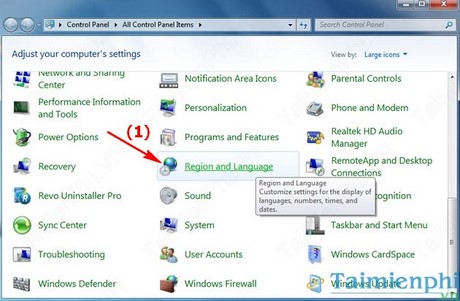
Bước 2: Trong cửa sổ Region and Language, chuyển sang tab Keyboards and Languages rồi chọn nút Change keyboards...
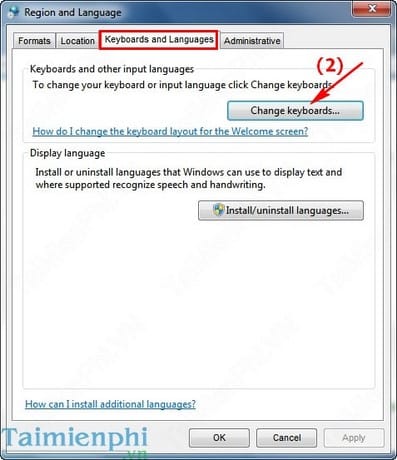
Bước 3: Bấm Add để thêm ngôn ngữ nhập liệu vào danh sách sử dụng.
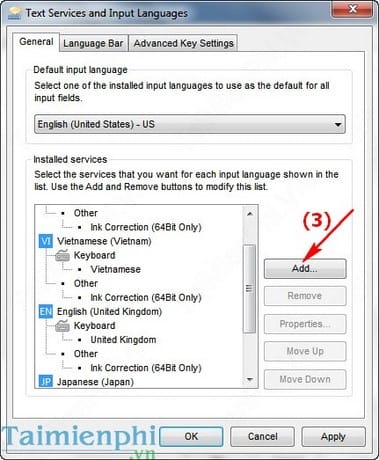
Bước 4: Trong cửa sổ Add Input Language, tích chọn các bộ gõ trong mục Korean rồi bấm OK.
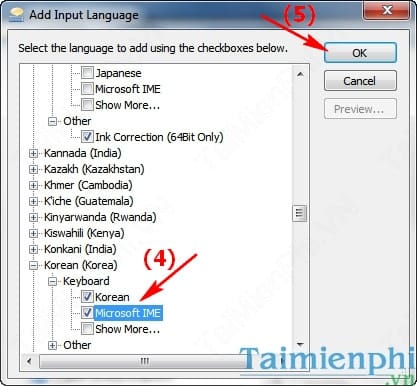
Bước 5: Nhấn nút OK để cập nhật danh sách ngôn ngữ mới.
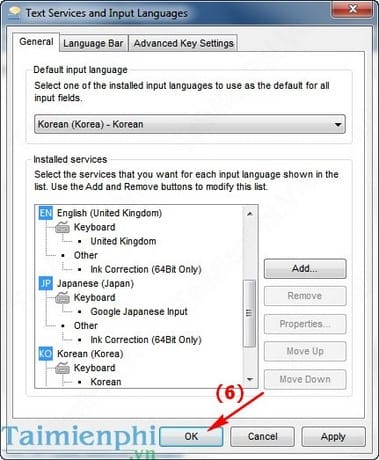
Bước 6: Giờ bạn đã có thể gõ được tiếng Hàn bằng cách dùng bàn phím ảo On-Screen Keyboard
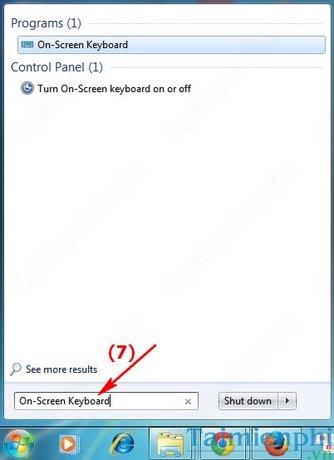
Bước 7: Trước khi gõ, hãy kiểm tra nút ngôn ngữ nhập dưới thanh Taskbar để chắc chắn đã chọn Korean (KO)

Bây giờ bạn đã có thể thoải mái gõ tiếng Hàn với bàn phím ảo On-Screen Keyboard

Trên đây, chúng tôi đã hướng dẫn các bạn cách cài đặt bàn phím tiếng Hàn ảo trên Windows 7/8 để gõ tiếng Hàn trên máy tính hiệu quả. nếu bạn là người yêu thích ngôn ngữ này và đang theo học nó có thể thực hiện các thao tác trên để dễ dàng soạn thảo văn bản tiếng Hàn trên máy tính của mình.
Sản phẩm nổi bật.
Bộ lưu điện cho hệ thống 8 camera TORA CCTV-800M
3.750.0005.200.000
Bộ máy hẹn giờ phát nhạc tự động AZ365, lựa chọn nhạc theo ý muốn
4.500.0005.000.000

















































































